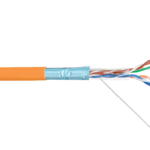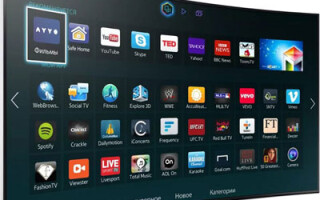Πολλοί ιδιοκτήτες τηλεοράσεων θα ήθελαν να έχουν πρόσβαση στο διαδίκτυο από τις συσκευές τους χωρίς να χρησιμοποιούν υπολογιστή. Γνωρίζοντας πώς να συνδέσετε την τηλεόρασή σας στο διαδίκτυο, μπορείτε να αποφύγετε τα έξοδα αγοράς ενός υπολογιστή ή φορητού υπολογιστή. Αυτό μπορεί να γίνει με ακουστικά και ειδικό εξοπλισμό.

Περιεχόμενα
Ποιες τηλεοράσεις μπορούν να συνδεθούν στο διαδίκτυο
Μπορείτε να συνδέσετε το διαδίκτυο σε μια τηλεόραση που διαθέτει τη λειτουργία "Smart TV". Με αυτή την τεχνολογία, ο χρήστης μπορεί να αλλάξει τις ρυθμίσεις της συσκευής online. Με την επιλογή Smart TV, η τηλεόραση συνδέεται στο διαδίκτυο μέσω τοπικού δικτύου ή ασύρματης σύνδεσης Wi-Fi.
Μπορείτε να συνδεθείτε στο διαδίκτυο με μια κανονική τηλεόραση χωρίς Smart TV. Πριν μπορέσετε να συνδέσετε το διαδίκτυο στην τηλεόρασή σας, πρέπει να προετοιμάσετε έναν αποκωδικοποιητή στον οποίο πρέπει να συνδέσετε ένα καλώδιο HDMI. Αυτός ο εξοπλισμός σας επιτρέπει να έχετε πρόσβαση στο διαδίκτυο από την τηλεόρασή σας χωρίς ενσωματωμένο Wi-Fi.
Τι απαιτείται για τη σύνδεση
Προτού πραγματοποιήσετε τη σύνδεση, βεβαιωθείτε ότι διαθέτετε τον απαραίτητο εξοπλισμό:
- Ένας δρομολογητής και ένα διαμορφωμένο σημείο πρόσβασης στο Διαδίκτυο,
- Καλώδιο LAN για απευθείας σύνδεση.

Ο ιδιοκτήτης της τηλεόρασης πρέπει πρώτα να μελετήσει το τεχνικό εγχειρίδιο της τηλεόρασης και να μάθει τη διεύθυνση IP σας, προκειμένου να προβεί σε περαιτέρω ρυθμίσεις. Συνιστάται να λάβετε πληροφορίες σχετικά με τον τύπο της σύνδεσης που παρέχει ο πάροχος υπηρεσιών Διαδικτύου. Υπάρχει μια στατική και μια δυναμική διεύθυνση IP ή PPPoE, η οποία πρέπει επίσης να ληφθεί υπόψη.
Τρόποι σύνδεσης
Υπάρχουν οι ακόλουθοι τρόποι για να συνδέσετε την τηλεόρασή σας στο Διαδίκτυο:
- Απευθείας σύνδεση με καλώδιο για μοντέλα με ενσωματωμένη υποδοχή LAN,
- Χρησιμοποιώντας δρομολογητή Wi-Fi, ειδικό αποκωδικοποιητή ή προσαρμογέα PLC,
- ενεργοποίηση του WPS,
- μετάδοση σήματος μέσω υπολογιστή ή φορητού υπολογιστή,
- ρύθμιση της Smart TV.
Η γνώση του τρόπου πρόσβασης στο διαδίκτυο από την τηλεόρασή σας χρησιμοποιώντας αυτόν τον εξοπλισμό σας επιτρέπει να εκμεταλλευτείτε πλήρως αυτή τη σύνδεση.
Άμεση σύνδεση καλωδίου
Υπάρχουν διάφοροι τρόποι για να γίνει η σύνδεση. Εάν η συσκευή σας διαθέτει είσοδο LAN, μπορείτε να συνδέσετε την τηλεόρασή σας στο διαδίκτυο με καλώδιο, συνδέοντας απευθείας σε αυτή τη θύρα. Με μια δυναμική διεύθυνση IP, δημιουργείται μια σύνδεση μέσω καλωδίου δικτύου χωρίς καμία περαιτέρω ενέργεια εκ μέρους του χρήστη. Η τηλεόραση θα λάβει αμέσως μια διεύθυνση IP που θα επιτρέπει την πρόσβαση στο Διαδίκτυο.

Εάν ο πάροχος ISP παρέχει στατική IP, ο συνδρομητής θα πρέπει να ορίσει τις απαραίτητες παραμέτρους χειροκίνητα στις ρυθμίσεις. Στο μενού της τηλεόρασης, μεταβείτε στην επιλογή "Δίκτυο/Σύνδεση δικτύου" και επιλέξτε την καρτέλα "Ρύθμιση σύνδεσης". Χρησιμοποιήστε το τηλεχειριστήριο για να επιλέξετε "Χειροκίνητη ρύθμιση" και πατήστε το κουμπί "Ενσύρματο". Εισάγετε εδώ τη διεύθυνση IP και το DNS και επιβεβαιώστε τις αλλαγές που έγιναν. Στη συνέχεια, ο χρήστης μπορεί να δημιουργήσει ο ίδιος έναν χάρτη διαδρομής.
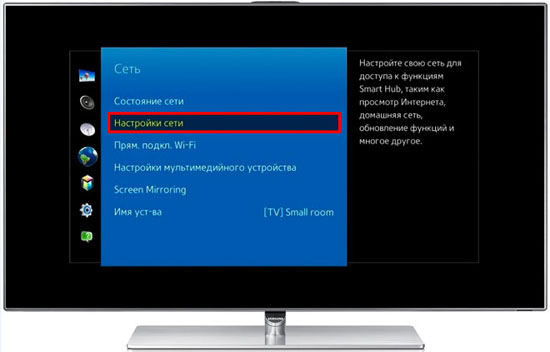
Μέσω δρομολογητή
Η χρήση ενός δρομολογητή σάς επιτρέπει να συνδέετε διάφορες συσκευές στο Διαδίκτυο: υπολογιστή, φορητό υπολογιστή, τηλεόραση. Η θύρα του δρομολογητή μπορεί να χρησιμοποιηθεί για σύνδεση με την τηλεόραση με καλώδιο ή μέσω WiFi. Στην πρώτη περίπτωση, το ένα άκρο του καλωδίου συνδέεται στην ενσωματωμένη θύρα τηλεόρασης και το άλλο άκρο συνδέεται στην είσοδο στο πίσω μέρος του δρομολογητή, που επισημαίνεται με κίτρινο χρώμα. Αν όλα έχουν γίνει σωστά, τα δεδομένα από το δρομολογητή θα μεταδοθούν στην τηλεόραση και η λυχνία θύρας στον πίνακα του δρομολογητή θα ανάψει. Τέλος, πρέπει να επιλέξετε τον τύπο IP που χρησιμοποιείτε και να εισαγάγετε χειροκίνητα τα απαιτούμενα δεδομένα.
Η ασύρματη σύνδεση Wi-Fi μπορεί να ρυθμιστεί σε μια συσκευή τηλεόρασης που διαθέτει ενσωματωμένη μονάδα Wi-Fi. Για να το ενεργοποιήσετε, προχωρήστε ως εξής
- ελέγξτε ότι ο συνδεδεμένος δρομολογητής λειτουργεί σωστά,
- ανοίξτε το μενού της συσκευής και μεταβείτε στο στοιχείο "Σύνδεση δικτύου" των ρυθμίσεων, καθορίζοντας, εάν είναι απαραίτητο, τον τύπο σύνδεσης - ασύρματη σύνδεση,
- Στη λίστα που εμφανίζεται, επιλέξτε ένα διαθέσιμο ασύρματο σημείο οικιακού δικτύου,
- πληκτρολογήστε τον κωδικό πρόσβασης και περιμένετε τη σύνδεση.

Εάν δεν υπάρχει προσαρμογέας Wi-Fi, μπορείτε να συνδεθείτε στο Internet χρησιμοποιώντας το WPS - Wi-Fi Protected Setup. Για να το κάνετε αυτό, πρέπει να γνωρίζετε το όνομα χρήστη και τον κωδικό πρόσβασης που έχει οριστεί στο δρομολογητή. Υπάρχει ένα κουμπί WPS στο πίσω μέρος του δρομολογητή, πατήστε το για μερικά δευτερόλεπτα και, στη συνέχεια, ενεργοποιήστε τη λειτουργία WPS στην τηλεόραση, εισάγοντας τον ειδικό κωδικό, εάν είναι απαραίτητο.

Μέσω PC ή φορητού υπολογιστή
Οι χρήστες μπορούν να συνδέσουν την παλιά τους τηλεόραση ή οποιοδήποτε σύγχρονο μοντέλο τηλεόρασης στον υπολογιστή ή το φορητό υπολογιστή τους. Η συσκευή θα λειτουργεί σε 2 λειτουργίες:
- Επανάληψη εικόνας: Η τηλεόραση λειτουργεί ως οθόνη. Μπορείτε να ανοίξετε ένα πρόγραμμα περιήγησης και να παρακολουθήσετε ταινίες, αλλά η συσκευή μπορεί να ελεγχθεί μόνο μέσω υπολογιστή. Για τη δημιουργία της σύνδεσης χρησιμοποιείται HDMI ή VGA.
- Ανάγνωση δεδομένων που προέρχονται από υπολογιστή. Η πρόσβαση στα δεδομένα του υπολογιστή μπορεί να γίνει μέσω του εγκατεστημένου τοπικού δικτύου. Ο χρήστης μπορεί να παρακολουθεί ταινίες και να ακούει μουσική που είναι αποθηκευμένη στο σκληρό δίσκο του υπολογιστή, χωρίς σύνδεση στο διαδίκτυο.
Μέσω τηλεοπτικού αποκωδικοποιητή
Είναι σημαντικό να καταλάβετε τι απαιτείται για να συνδεθείτε. Οι τυποποιημένοι αποκωδικοποιητές από διάφορους κατασκευαστές προσφέρουν λειτουργίες τηλεόρασης, περιήγησης και οικιακού κινηματογράφου. Είναι το ισοδύναμο μιας "έξυπνης τηλεόρασης". Ο αποκωδικοποιητής συνδέεται στο δρομολογητή με καλώδιο LAN ή Wi-Fi και στην τηλεόραση με HDMI. Οι ρυθμίσεις της διεύθυνσης IP ορίζονται στο μενού του STB.

Ο αποκωδικοποιητής Android είναι παρόμοιος με ένα κινητό τηλέφωνο ή ένα tablet, με μεγάλη οθόνη διεπαφής. Μπορείτε να χρησιμοποιήσετε εφαρμογές που έχετε κατεβάσει από το Play Market από την τηλεόρασή σας. Από την τηλεόραση, μπορείτε να έχετε πρόσβαση σε υπηρεσίες ηλεκτρονικού ταχυδρομείου και messenger και να παρακολουθείτε διαδικτυακά κανάλια μέσω του Διαδικτύου. Για να το κάνετε αυτό, πρέπει να μάθετε τις οδηγίες για την αναζήτηση και τη ρύθμιση των καναλιών.
Ένας παρόμοιος αποκωδικοποιητής σας επιτρέπει επίσης να συνδέσετε το Διαδίκτυο σε μια παλαιότερη τηλεόραση, η οποία δεν διαθέτει λειτουργία Smart TV ή δέκτη Wi-Fi. Στην ουσία, πρόκειται για έναν μίνι-υπολογιστή.
Προσαρμογέας PLC και ασύρματη σύνδεση
Εάν διαθέτετε ένα τυπικό μόντεμ, μπορείτε να συνδεθείτε στο δίκτυο χρησιμοποιώντας ένα καλώδιο Ethernet. Εναλλακτικά, μπορείτε να χρησιμοποιήσετε έναν προσαρμογέα PLC (powerline) - μια συσκευή που μεταδίδει το σήμα μέσω ενός οικιακού καλωδίου powerline. Ο εν λόγω εξοπλισμός παρέχεται από τους παρόχους Beeline και Rostelecom.
Η εμφάνιση του προσαρμογέα μοιάζει κάπως με αυτή ενός συνηθισμένου προσαρμογέα ρεύματος, αλλά χωρίς καλώδια. Το σετ αποτελείται από έναν δέκτη και έναν πομπό. Συνδέστε τον πομπό στο δρομολογητή χρησιμοποιώντας ένα καλώδιο Ethernet, πατήστε το κουμπί και στους δύο προσαρμογείς Pair και μετά την αντιστοίχιση, μπορείτε να έχετε πρόσβαση στο Internet στο δέκτη χρησιμοποιώντας το ίδιο καλώδιο Ethernet μέσω του αποκωδικοποιητή STB.
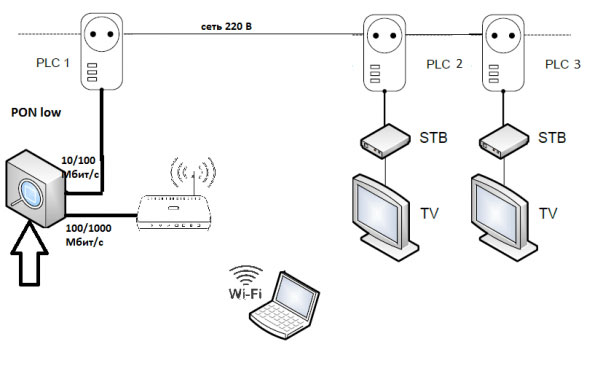
Οι σύγχρονοι προσαρμογείς παρέχουν υψηλό ρυθμό μεταφοράς δεδομένων έως και 1 GB ανά δευτερόλεπτο, αλλά αυτή είναι η διαφημιζόμενη ταχύτητα, ενώ ο πραγματικός ρυθμός μεταφοράς είναι ακόμη χαμηλότερος, αλλά συνήθως είναι υψηλότερος από ό,τι κατά τη σύνδεση μέσω Wi-Fi. Οι προσαρμογείς PLC συνδέονται σε μια πρίζα ρεύματος.
Ρυθμίσεις Smart TV
Τηλεοράσεις Samsung και LG
Και οι δύο μάρκες τηλεοράσεων είναι ρυθμισμένες με τον ίδιο τρόπο. Για να συνδέσετε μια Smart TV στο διαδίκτυο πρέπει:
- Μεταβείτε στο κύριο μενού.
- Συνδεθείτε στον προσωπικό σας λογαριασμό χρήστη με το όνομα χρήστη και τον κωδικό πρόσβασής σας
- Για να δημιουργήσετε έναν νέο λογαριασμό, πρέπει να εγγραφείτε με τη διεύθυνση ηλεκτρονικού ταχυδρομείου σας.
Στον προσωπικό σας λογαριασμό μπορείτε να κατεβάσετε εφαρμογές. Από εκεί γίνεται επίσης η πρόσβαση στο διαδίκτυο. Σε περίπτωση απώλειας σήματος, η διεύθυνση IP πρέπει να εισαχθεί χειροκίνητα.
Τηλεοράσεις Sony
Οι κάτοχοι ιαπωνικών τηλεοράσεων Sony θα πρέπει να ακολουθήσουν την ακόλουθη διαδικασία:
- μεταβείτε στο μενού της συσκευής και επιλέξτε "Home",
- Πατήστε το κουμπί με την ένδειξη "Ρυθμίσεις",
- μεταβείτε στην καρτέλα "Δίκτυο" και, στη συνέχεια, κάντε κλικ στην επιλογή "Ενημέρωση περιεχομένου διαδικτύου",
- Στο παράθυρο "Οι εφαρμογές μου", επιλέξτε το κατάλληλο εικονίδιο για εκκίνηση.
Διαφορετικά, η λειτουργία Smart TV είναι η ίδια όπως σε άλλες συσκευές. Μπορεί να λειτουργήσει χωρίς αλλαγή του υλικολογισμικού της συσκευής.
Σχετικά άρθρα: